Questo post ti mostrerà come installa Windows su SSD e tutto il resto su HDD . Poiché gli SSD offrono prestazioni significativamente più veloci rispetto agli HDD tradizionali, l'installazione del sistema operativo Windows su un SSD è vantaggiosa. In questo modo si otterranno lanci di gioco più rapidi e un'esperienza complessiva senza interruzioni.

Come installare Windows su SSD e tutto il resto su HDD?
Segui questi passaggi per installare Windows su un SSD mentre memorizzi tutti i supporti su HDD:
Installazione di Windows 11 su SSD
- Prima di iniziare, assicurati che l'SSD, l'HDD e il supporto di avvio siano collegati correttamente al PC.
- Ora, premi il tasto di accensione del tuo PC e premi a lungo il pulsante designato per aprire il BIOS.
- Seleziona il Supporto avviabile con Windows come dispositivo di avvio principale nel menu Avvio.
- Il programma di installazione di Windows verrà ora caricato; scegli la lingua, l'ora, ecc.
- Successivamente, fai clic su Installa ora e accettare il termini di licenza .
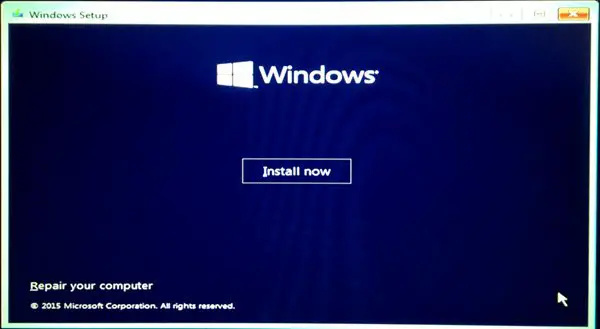
- Apparirà ora la schermata del tipo di installazione; Selezionare Personalizzato: installa solo Windows (avanzato) .
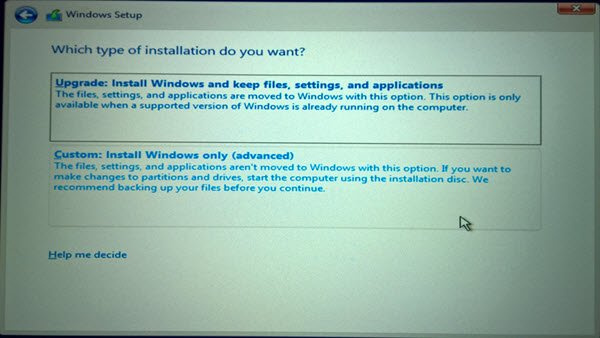
- Apparirà ora un elenco di tutte le unità collegate; seleziona il SSD in cui verrà installato il sistema operativo.
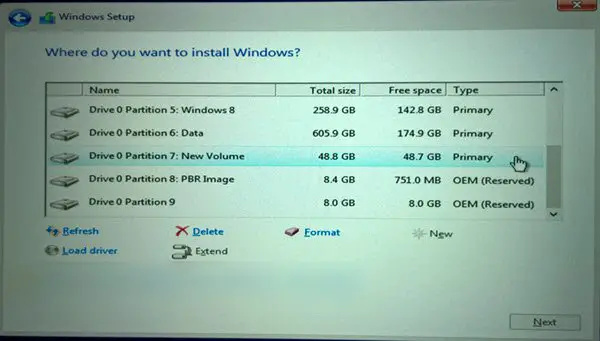
- Clicca su Prossimo e Windows inizierà l'installazione sull'SSD.
- Una volta completata l'installazione, Windows si avvierà dall'SSD.
Utilizzo dell'archiviazione HDD per tutto il resto
- Ora che Windows è installato nell'SSD avvialo.
- Una volta avviato il dispositivo, apri Esplora file e individuare il HDD .
- È possibile creare nuove cartelle o utilizzare quelle esistenti per organizzare i file sull'HDD.
- Quindi, cambia il file posizione di archiviazione predefinita di tutte le cartelle di sistema.
- Per fare ciò, fai clic con il pulsante destro del mouse su tutte le cartelle una per una e seleziona Proprietà .
- Nel Proprietà finestra, passare alla Posizione scheda e fare clic Mossa .
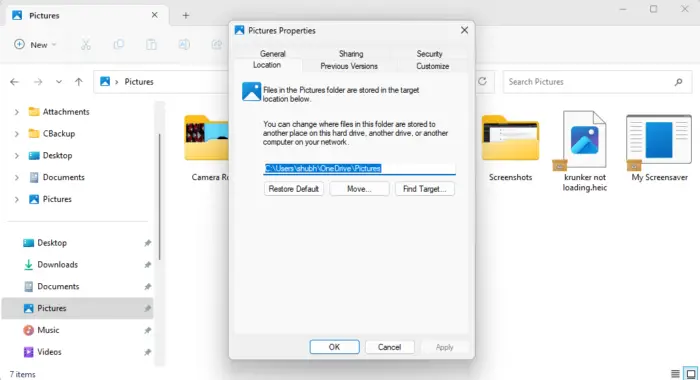
- Scegli la cartella sull'HDD in cui desideri archiviare i file per quella specifica cartella di sistema.
- E, Voilà, è fatta. Tutti i media, i file, i documenti, ecc. verranno ora salvati sull'HDD.
Leggere: Come creare un supporto di installazione avviabile di Windows 11 utilizzando Media Creation Tool
Spero che aiuti.
Come posso installare Windows su un SSD anziché su un HDD?
Per configurare Windows su un'unità SSD invece che sull'HDD, collegare l'SSD e un'unità USB avviabile con i file di installazione di Windows. Avvia il PC con l'unità USB come memoria principale, seleziona l'SSD quando richiesto e segui le istruzioni sullo schermo.
Va bene usare SSD e HDD insieme?
Sì, è assolutamente corretto utilizzare SSD e HDD insieme. Questo perché gli SSD possono essere utilizzati per installare il sistema operativo in quanto offrono velocità di lettura/scrittura e reattività più elevate. Considerando che gli HDD offrono un'elevata capacità di archiviazione a un prezzo accessibile.















